Anwendbare Modelle: CL4NX/CL6NX
Bitte beachten Sie die nachstehenden Informationen.
Bereiten Sie ein Etikett vor, auf das die von Ihnen verwendeten Barcodedaten mit diesem Drucker ausgedruckt werden.
Nachdem Sie die Betriebseinstellungen des Barcodecheckers vorgenommen und diesen dann an den Drucker angeschlossen haben, führen Sie einen Testlesevorgang im Menü
[Prüfen] des Druckers durch, um sich zu vergewissern, dass der Barcodechecker ordnungsgemäß funktioniert.
|
1.
|
Drücken Sie nach dem Anschließen des Barcodecheckers zum Einschalten des Druckers solange die Netztaste  auf dem Bedienfeld, bis die LED blau aufleuchtet. auf dem Bedienfeld, bis die LED blau aufleuchtet.
|
Wenn der Drucker eingeschaltet wird, wird der Barcodechecker automatisch ebenfalls eingeschaltet.
 |
• Wenn der Barcodechecker eingeschaltet ist, gibt er ein Laserlicht ab. Achten Sie darauf, den Laser von Ihren Augen fernzuhalten.
• Bei Verwendung des GFS4170 wird weiterhin ein Laserlicht ausgegeben, solange der Drucker eingeschaltet ist. Schalten Sie den Drucker aus, um das Laserlicht auszuschalten.
|
Wenn die Verbindung zwischen dem Drucker und dem Barcodechecker hergestellt ist, erscheint das Barcodecheckersymbol in der Statusleiste der Anzeige.
|
2.
|
Wenn sich der Drucker im Online-Modus befindet, drücken Sie die Taste  auf dem Bedienfeld, um in den Offline-Modus zu wechseln. auf dem Bedienfeld, um in den Offline-Modus zu wechseln.
|
|
3.
|
Drücken Sie die Taste  , um das Menü [Prüfen] anzuzeigen. , um das Menü [Prüfen] anzuzeigen.
|
|
6.
|
Vergewissern Sie sich, dass der Typ des angeschlossenen Barcodecheckers an der rechten Seite des [Leserauswahl] angezeigt wird.
|
|
8.
|
Legen Sie ein Etikett mit Barcodes innerhalb des Scanbereichs des Barcodecheckers fest.
|
|
9.
|
Drücken Sie die Taste 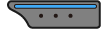 , um das Einlesen der Barcodes zu starten. , um das Einlesen der Barcodes zu starten.
|
Wenn der Lesevorgang erfolgreich ist, werden der Barcodetyp und die eingelesenen Daten auf dem Bildschirm angezeigt. Nur die ersten 23 Bytes der Daten werden angezeigt.
Wenn der Lesevorgang nicht erfolgreich ist oder die angezeigten Ergebnisse des Lesevorgangs nicht in Ordnung sind, stellen Sie die Position des Barcodecheckers mit dem Barcodecheckerständer ein. Detaillierte Informationen zur Verwendung des Barcodecheckerständers finden Sie in der dem Barcodecheckerständer beigefügten Installationsanleitung.
 |
• Wenn der Drucker den Barcodechecker nicht erkennen kann, überprüfen Sie, ob die Betriebseinstellungen für den Barcodechecker in Ordnung sind. |
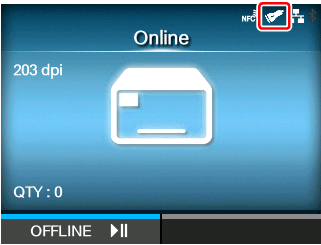
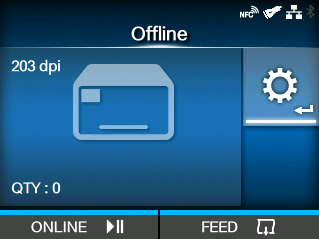
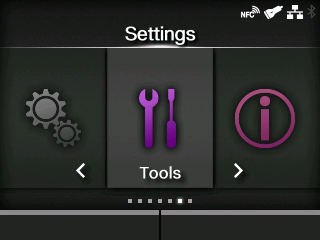
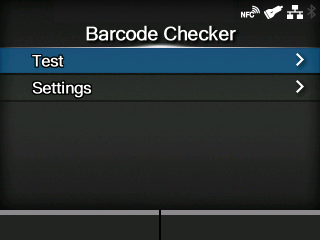
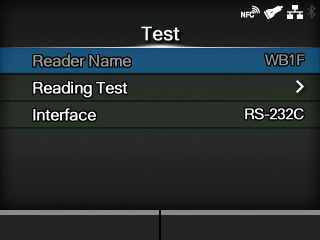
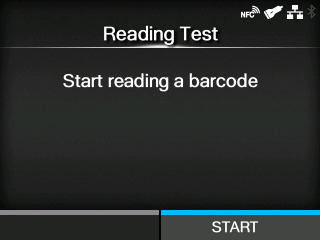
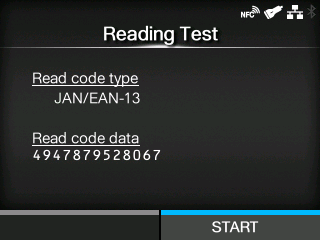
Kommentare
0 Kommentare
Bitte melden Sie sich an, um einen Kommentar zu hinterlassen.